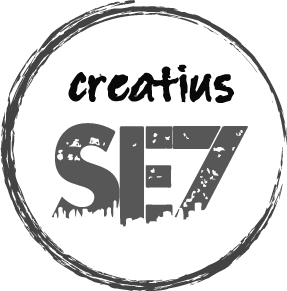Consejos adicionales para usar Gutenberg como un profesional
Ricard Teixidó
Última actualización hace 8 meses
Mirando el nuevo editor de bloques, se preguntará si pasará más tiempo añadiendo y ajustando bloques que creando contenido real.
Bueno, el nuevo editor es increíblemente rápido e incluso el uso muy básico durante unos minutos te permitirá añadir bloques al instante sin siquiera pensarlo.
Muy pronto se dará cuenta de lo rápido que será su flujo de trabajo con este nuevo enfoque.
Para los usuarios avanzados, aquí tienes algunos consejos adicionales que te ayudarán a trabajar aún más rápido con el nuevo editor de WordPress.
1. Nueva la barra de herramientas del bloque en la parte superior.
Como habrás notado en las capturas de pantalla, hay una barra de herramientas que aparece en la parte superior de cada bloque. Puede mover esta barra de herramientas a la parte superior del editor.
Simplemente haga clic en el botón de tres puntos en la esquina superior derecha de la pantalla y luego seleccione la opción Barra de herramientas superior.

2. Usar métodos abreviados de teclado
Gutenberg viene con varios atajos prácticos que harán que su flujo de trabajo sea aún mejor. El primero que debe empezar a usar de inmediato es el /.
Simplemente ingrese / y luego comience a escribir, y le mostrará los bloques coincidentes que puede agregar al instante.
Para más atajos, haga clic en el menú de tres puntos en la esquina superior derecha de su pantalla y luego seleccione Atajos de teclado.

Esto mostrará una ventana emergente con la lista de todos los métodos abreviados de teclado que puede utilizar. La lista tendrá diferentes accesos directos para los usuarios de Windows y Mac.
3. Arrastrar y soltar medios para crear automáticamente bloques de medios
Gutenberg le permite arrastrar y soltar archivos en cualquier lugar de la pantalla y automáticamente creará un bloque para usted.
Puede soltar un solo archivo de imagen o vídeo, y éste creará el bloque por usted. También puede soltar varios archivos de imagen para crear un bloque de galería.

4. Agregar YouTube, Twitter, Facebook, Vimeo y otras incrustaciones
Gutenberg introduce nuevos bloques de incrustación en el editor de bloques. Hay un bloque para todos los tipos de embed soportados, incluyendo YouTube, Twitter, Facebook, y más.

Sin embargo, puede copiar y pegar la URL de incrustación en cualquier punto, y automáticamente creará un bloque para usted.
Por ejemplo, si ha añadido una URL de vídeo de YouTube, creará automáticamente un bloque de incrustación de YouTube y mostrará el vídeo.